Како прилагодити пречице на тастатури у програму Мицрософт Ворд 2016

Учење пречица на тастатури у програму Мицрософт Ворд2016 је сигуран начин да повећате своју продуктивност током стварања и уређивања докумената. Можете је пребацити на сљедећу разину прилагођавањем и креирањем властитих пречаца на типковници. Ако вам задане пречице не одговарају, лако можете променити постојеће пречице на тастатури, избрисати оне које вам нису потребне и пресликати нове пречице у функције које најчешће користите. Ево како:
Доделите пречицу прилагођене тастатуре у програму Ворд 2016
Прилагођене пречице на тастатури у програму Мицрософт Ворд 2016омогућиће вам да се брзо и неприметно крећете кроз своје документе и пројекте. Лако је подесити и лакше се одржавати након што проведете све кораке.
- Једном када отворите Ворд 2016, идите на Филе > Опције > Прилагодите врпцу. Отвориће се прозор у којем ћете видети све задате пречице на тастатури.

- На дну окна видећете речи „Пречице на тастатури:“. Кликните Прилагоди дугме.

- Ово би требало да отвори прозор Прилагоди тастатуру у програму Мицрософт Ворд 2016. Овде можете да одаберете и изаберете пречицу коју желите да прилагодите са Категорије и Команде кутије.

- Где пише Притисните нови тастер за пречицу, овде ћете доделити своју прилагођену пречицу на тастатури. Додирните дугмад на тастатури које желите да користите за пречицу и кликните на Доделите.
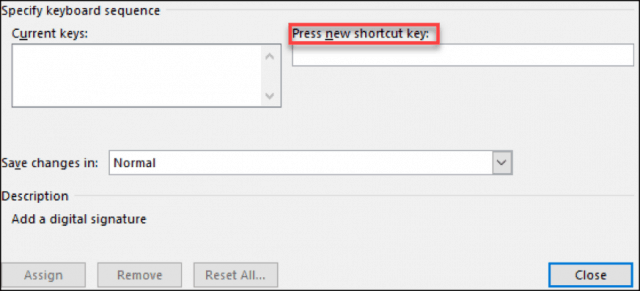
Напомена: Промене у Нормални можете да сачувате да бисте применили на све Вордове документе или је сачували за тренутни документ само помоћу Сачувај промене у дијалог.
Приликом прилагођавања ових пречица на тастатури уМицрософт Ворд 2016, моћи ћете да видите који су тастери додељени чему. Када кликнете на команду, ако јој је већ додељена пречица, она ће се приказати у Тренутни тастери кутија. Ако покушате да му доделите пречицу која се већ користи, видећете текст „Тренутно додељено“ испод тренутног оквира тастера.
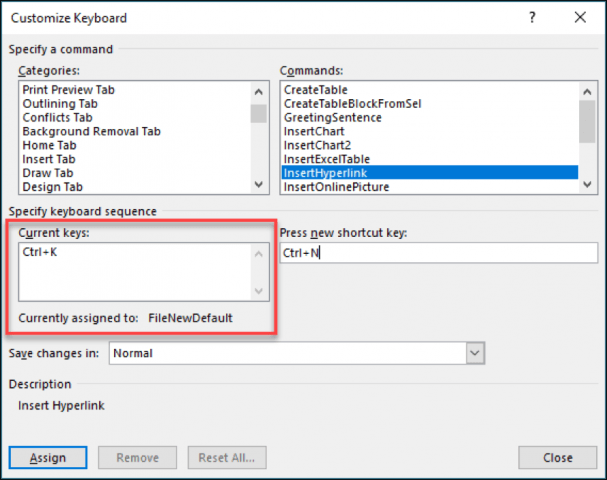
Уклоните пречицу прилагођене тастатуре
Уклањање пречице на тастатури је врло једноставно ако већ знате како доделити пречице. Слиједите горе наведене кораке до корака 3. Сада одаберите наредбу чију пречицу желите да обришете. У Цуррент тастери изаберите тренутну пречицу и кликните на дугме испод које пише Уклони.
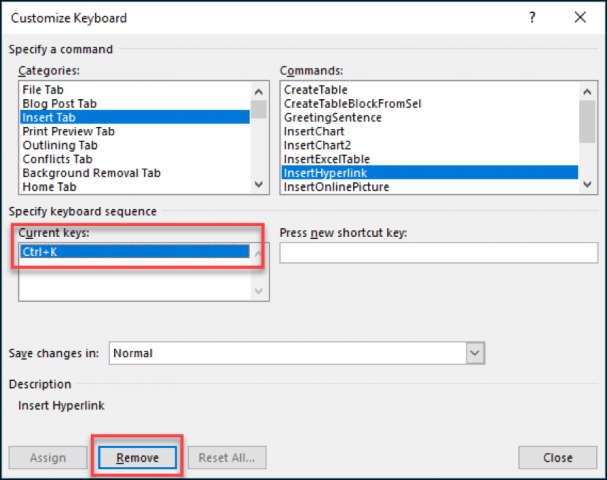
Постоји толико много пречица унутарМицрософт Ворд који можете да користите. Постоји чак и један где ће пронаћи и заменити текст у вашем документу. Прилично корисно са великим документима! Сада можете да креирате своје пречице и будете продуктивнији у програму Ворд.










Оставите коментар